فرآیند EXPLORER.EXE
مشاهده لیست فرآیندها در Task Manager، هر کاربری حدس می زند که عامل EXPLORER.EXE مسئول است. اما بدون تعامل کاربر با این فرآیند، عملیات عادی در ویندوز امکان پذیر نیست. بیایید پیدا کنیم که او چه چیزی است و چه کسی مسئول آن است.
همچنین ببینید: CSRSS.EXE روند
محتوا
اطلاعات پایه درباره EXPLORER.EXE
شما می توانید فرایند مشخص شده را در Task Manager مشاهده کنید تا Ctrl + Shift + Esc را شروع کنید . لیستی که در آن شما می توانید به شیء مورد مطالعه ما نگاه کنید در قسمت "Processes" واقع شده است.
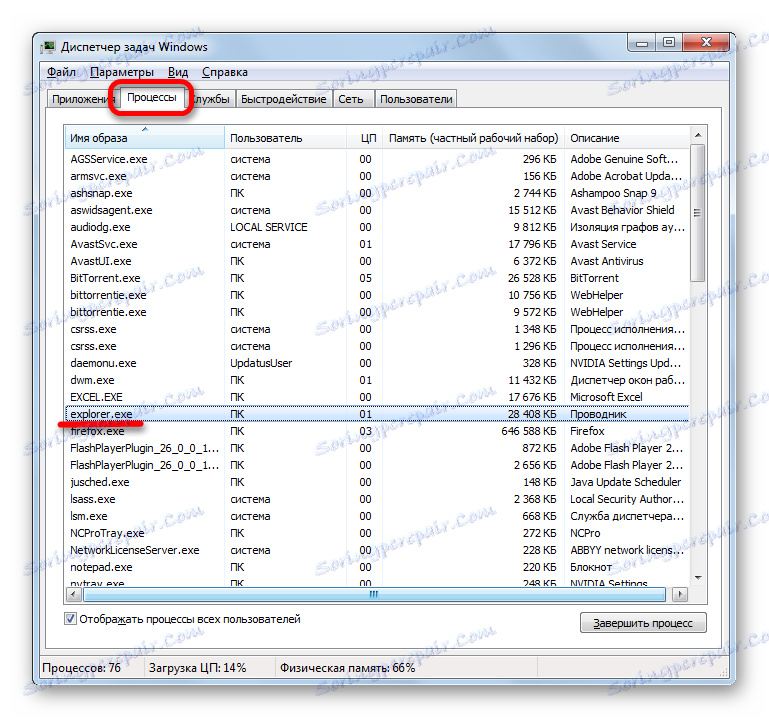
هدف
بیایید پیدا کنیم که چرا EXPLORER.EXE در سیستم عامل استفاده می شود. او مسئول کار درایو فایل داخلی ویندوز است که به نام "Explorer" نامیده می شود. در حقیقت، حتی کلمه "explorer" خود به عنوان "explorer، browser" به روسی ترجمه شده است. این فرایند و خود اکسپلورر در سیستم عامل ویندوز، با شروع از نسخه ویندوز 95 استفاده می شود.
به عبارت دیگر، پنجره های گرافیکی نمایش داده شده روی صفحه نمایش مانیتور، که کاربر به انتهای پشت سیستم رایانه منتقل می شود، محصول مستقیم این روند است. او همچنین مسئول نمایش نوار ابزار، منوی Start و تمام اشیا گرافیکی دیگر سیستم است، به جز تصویر زمینه. بنابراین، EXPLORER.EXE عنصر اصلی است که رابط کاربری گرافیکی ویندوز (پوسته) اجرا شده است.
اما اکسپلورر نه تنها قابلیت دید را فراهم می کند، بلکه همچنین روش انتقال خود را نیز فراهم می کند. این همچنین دستکاری های مختلف را با فایل ها، پوشه ها و کتابخانه ها انجام می دهد.
اتمام فرآیند
با وجود گستردگی وظایفی که تحت مسئولیت فرآیند EXPLORER.EXE قرار دارد، مجبور یا سقوط آن به سقوط سیستم (سقوط) منجر نمی شود. تمام فرآیندها و برنامه های دیگر که در سیستم اجرا می شوند، به طور معمول ادامه خواهند داد. به عنوان مثال، اگر شما در حال تماشای یک فیلم از طریق یک پخش کننده فیلم یا کار در مرورگر هستید، ممکن است حتی از پایان کار EXPLORER.EXE اطلاع نداشته باشید تا زمانی که برنامه را به حداقل برسانید. و سپس مشکلات شروع خواهد شد، زیرا تعامل با برنامه ها و عناصر سیستم عامل، به دلیل عدم وجود واقعی پوسته سیستم عامل، بسیار پیچیده خواهد شد.
در عین حال، گاهی اوقات به دلیل خرابی، برای بازگرداندن عملیات صحیح اکسپلورر ، باید EXPLORER.EXE را به طور موقت غیر فعال کنید تا آن را مجددا راه اندازی کنید. بیایید ببینیم چگونه این کار را انجام دهیم
- در مدیر وظیفه، نام "EXPLORER.EXE" را انتخاب کرده و با کلیک راست بر روی آن کلیک کنید. در لیست چارچوب گزینه "End Process" را انتخاب کنید .
- گفت و گو باز می شود که در آن پیامدهای منفی ناشی از فرآیند را توصیف می کند. اما، از آنجا که ما به طور آگاهانه این روش را انجام می دهیم، سپس روی دکمه "پایان روند" کلیک کنید.
- پس از این، EXPLORER.EXE متوقف خواهد شد. ظاهر صفحه نمایش کامپیوتر با فرایند خاموش است در زیر ارائه شده است.
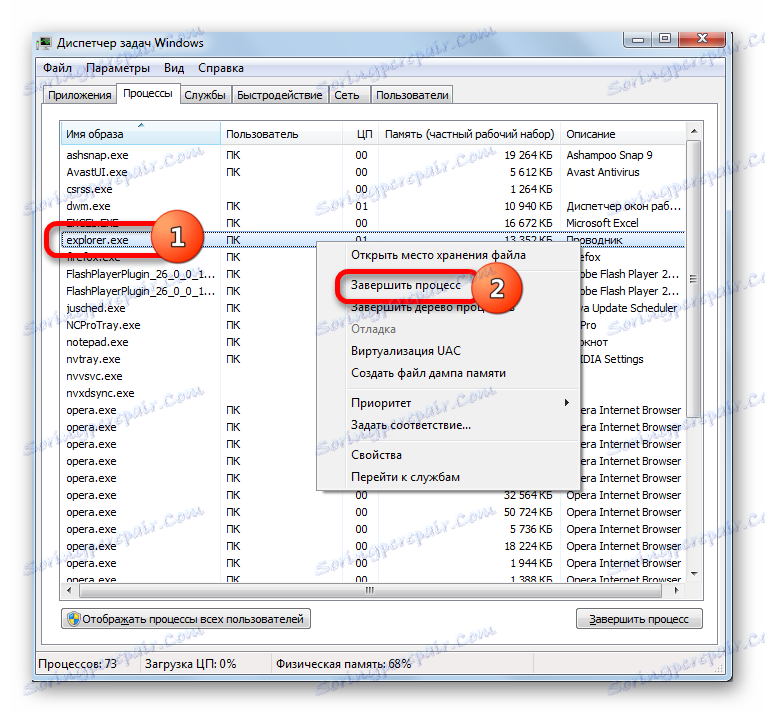
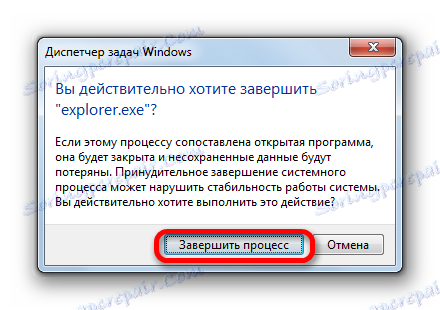

راه اندازی فرآیند
پس از یک خطای برنامه کاربردی یا فرایند به صورت دستی تکمیل می شود، به طور طبیعی، سوال این است که چگونه دوباره آن را شروع کنید. EXPLORER.EXE به طور خودکار هنگام شروع ویندوز شروع می شود. یعنی، یکی از گزینه های راه اندازی مجدد اکسپلورر ، راه اندازی مجدد سیستم عامل است. اما این گزینه همیشه مناسب نیست. به ویژه غیر قابل قبول است، اگر برنامه هایی که دستکاری با اسناد ذخیره نشده را انجام می دهند در پس زمینه اجرا می شوند. در واقع، در مورد بازنشستگی سرد، تمام اطلاعات ذخیره نشده از دست خواهد رفت. و در غیر اینصورت اگر یک فرصت برای اجرای EXPLORER.EXE وجود داشته باشد، به هر دلیلی کامپیوتر را مجددا راه اندازی مجدد کنید.
شما می توانید EXPLORER.EXE را با وارد کردن یک دستور خاص در پنجره ابزار اجرا، اجرا کنید. برای فراخوانی ابزار Run ، شما باید از کلید Win + R استفاده کنید. اما، متاسفانه، با EXPLORER.EXE غیرفعال، روش مشخص شده در همه سیستم ها کار نمی کند. بنابراین، ما پنجره اجرای را از طریق مدیر وظیفه راه اندازی خواهیم کرد.
- برای تماس با مدیر Task، از کلید ترکیبی Ctrl + Shift + Esc ( Ctrl + Alt + Del ) استفاده کنید. گزینه دوم در ویندوز XP و در سیستم عامل های قبلی استفاده می شود. در Start Task Manager، روی آیتم منوی File کلیک کنید. در لیستی که باز می شود، "وظیفه جدید (اجرای ...") را انتخاب کنید .
- پنجره Run اجرا شده است. تیم را به آن بچرخانید:
explorer.exeروی OK کلیک کنید.
- پس از این، فرآیند EXPLORER.EXE، و به همین دلیل ویندوز اکسپلورر ، دوباره راه اندازی خواهد شد.
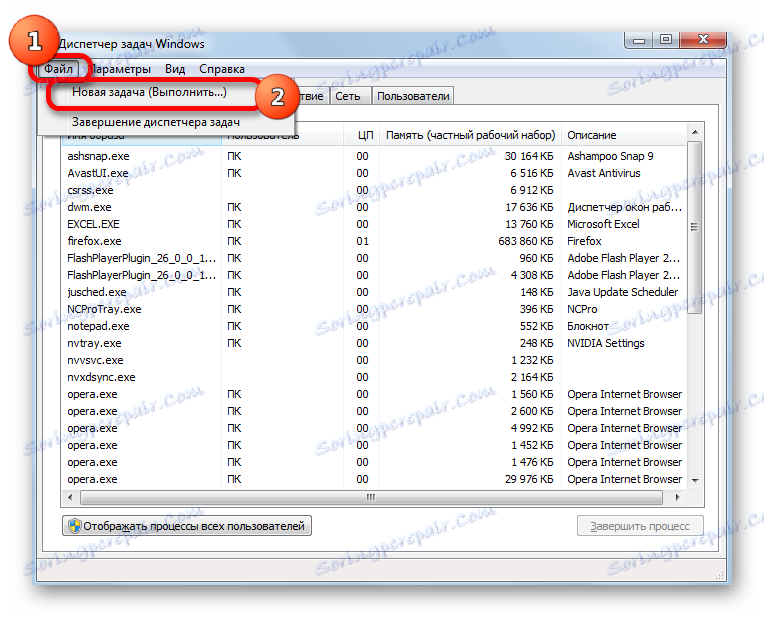
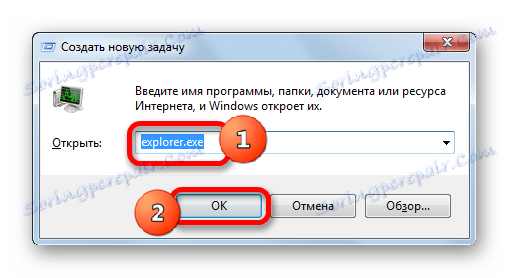
اگر فقط می خواهید پنجره Explorer را باز کنید، فقط باید Win + E را تایپ کنید، اما EXPLORER.EXE باید فعال باشد.
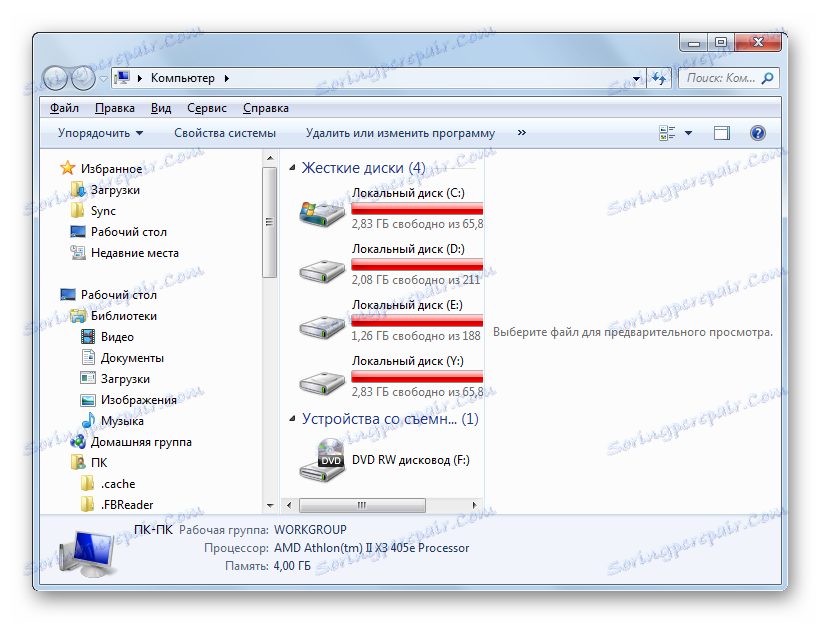
محل فایل
حالا بیایید بدانیم کجا فایل که EXPLORER.EXE را اجرا می کند واقع شده است.
- فعال سازی مدیر وظیفه و با کلیک راست بر روی لیست با نام EXPLORER.EXE. در منو، بر روی "باز کردن محل ذخیره فایل" کلیک کنید.
- پس از آن اکسپلورر در دایرکتوری که فایل EXPLORER.EXE واقع شده است راه اندازی می شود. همانطور که از نوار آدرس می بینید، آدرس این فهرست به شرح زیر است:
C:Windows
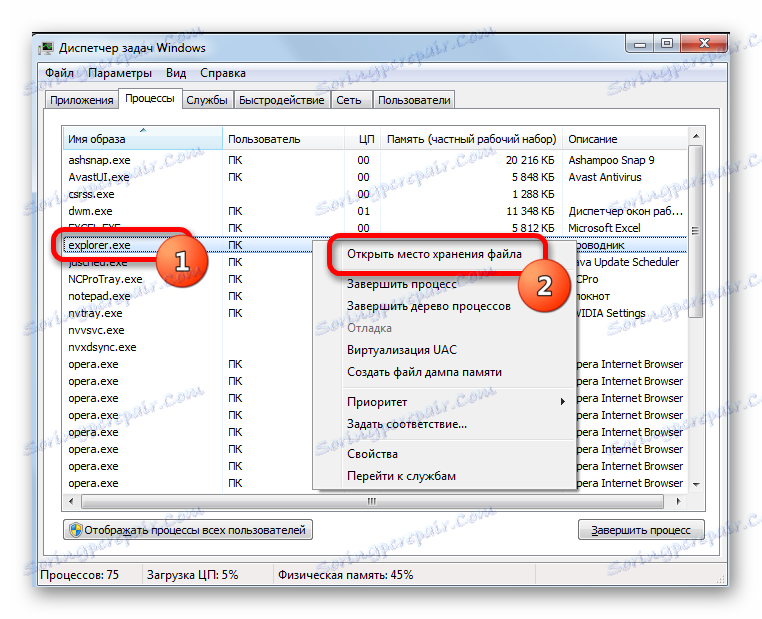
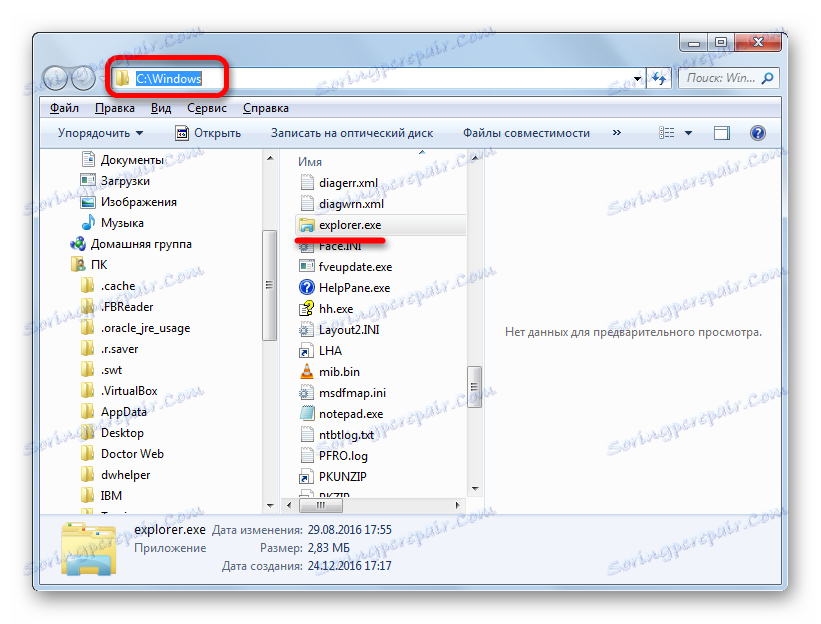
فایل مورد نظر ما در دایرکتوری ریشه ای از سیستم عامل ویندوز قرار دارد که خودش در درایو C قرار دارد .
جایگزینی ویروس
بعضی از ویروسها به عنوان یک شی EXPLORER.EXE شناخته شده اند. اگر دو یا چند فرایند با یک نام مشابه در مدیریت Task ببینید، با احتمال بالا می توان گفت که آنها توسط ویروس ایجاد شده اند. واقعیت این است که مهم نیست چند پنجره در اکسپلورر باز هستند ، روند EXPLORER.EXE همیشه یکسان است.
پرونده این پروسه در آدرس ما که در بالا ذکر شد قرار دارد. شما می توانید آدرس های عناصر دیگر با همین نام را دقیقا به همان شیوه مشاهده کنید. اگر با کمک برنامه های ضدویروس یا اسکنر معمولی که بتواند کد مخرب را حذف کند، نمی توان آنها را حذف کرد، این باید انجام شود به صورت دستی.
- یک پشتیبان سیستم .
- فرایندهای جعلی را با استفاده از همان روش فوق توضیح داده شده برای غیر فعال کردن شی اصلی، از طریق Task Manager متوقف کنید. اگر ویروس این کار را انجام نمیدهد، پس کامپیوتر را خاموش کنید و دوباره در حالت Safe Mode وارد شوید. برای انجام این کار، وقتی سیستم را بوت میکنید، باید دکمه F8 (یا Shift + F8 ) را نگه دارید.
- پس از اینکه روند را متوقف کرده اید یا سیستم را وارد حالت Safe Mode می کنید، به پوشه ای که فایل مشکوک آن واقع شده است بروید. روی آن راست کلیک کرده و "حذف" را انتخاب کنید .
- بعد از این، یک پنجره ظاهر می شود که در آن شما باید آمادگی خود را برای پاک کردن فایل تایید کنید.
- شیء مشکوک به دلیل این اقدامات از کامپیوتر حذف خواهد شد.
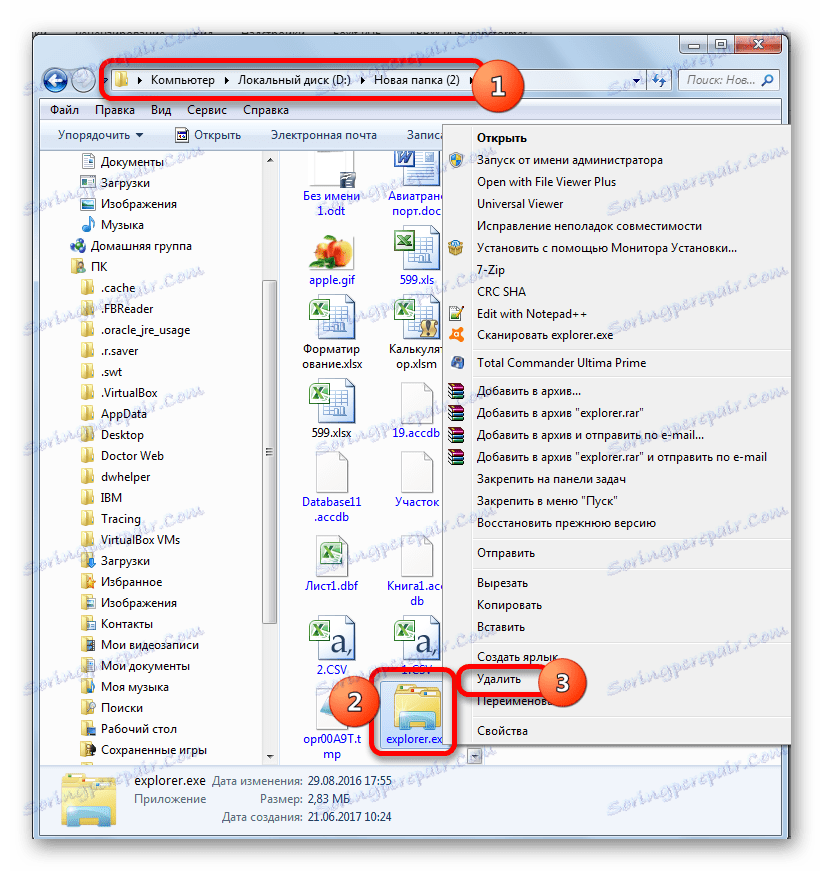
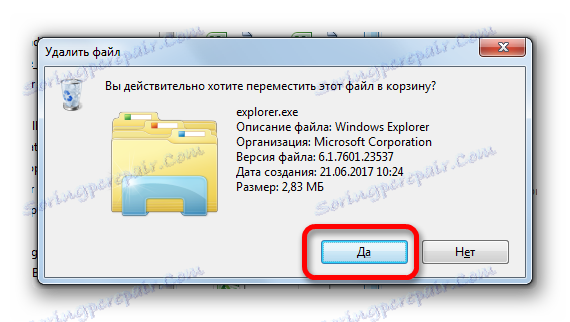
توجه! اگر مطمئن شده اید که فایل جعلی است، فقط دستکاری های فوق را انجام دهید. در وضعیت معکوس، سیستم می تواند عواقب مرگ و میر را انتظار داشته باشد.
EXPLORER.EXE نقش بسیار مهمی در سیستم عامل ویندوز دارد. این تضمین عملیات اکسپلورر و دیگر عناصر گرافیکی سیستم را تضمین می کند. با استفاده از این، کاربر می تواند از طریق سیستم فایل رایانه حرکت کند و سایر کارهای مربوط به حرکت، کپی و حذف فایل ها و پوشه ها را انجام دهد. در همان زمان، آن را نیز می تواند توسط یک فایل ویروس اجرا شود. در این مورد، چنین فایل مشکوک باید لزوما کشف و حذف شود.